Bạn có thể thêm chức năng bổ sung vào Bàn phím SwiftKey của Microsoft bằng cách thêm các phím mũi tên. Cách thực hiện như sau:
-
Mở ứng dụng Microsoft SwiftKey từ thiết bị của bạn
-
Nhấn vào 'Phím & bố trí'
-
Chọn hoặc bỏ chọn 'Phím Mũi tên'

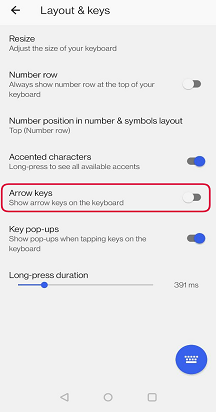
Sau khi bạn đã bật các phím mũi tên trong cài đặt, các phím đó sẽ xuất hiện ở cuối bàn phím:
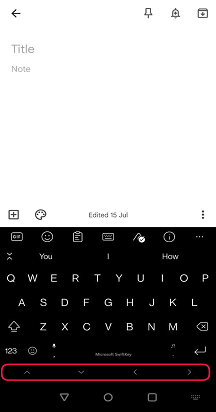
Viên:
Nếu đang sử dụng Microsoft SwiftKey trên máy tính bảng, bạn có tùy chọn sử dụng 'bố cục mở rộng' cung cấp cho bạn các phím mũi tên trái và phải trên ngăn bàn phím đầu tiên.
Cả bốn phím mũi tên đều sẵn dùng trên ngăn thứ 2 của bàn phím. Để truy nhập phím này, nhấn phím '123'.
Người dùng máy tính bảng có thể bật cài đặt bằng cách:
-
Mở ứng dụng Microsoft SwiftKey
-
Nhấn vào 'Phím & bố trí'
-
Nhấn để bật 'Bố trí mở rộng'
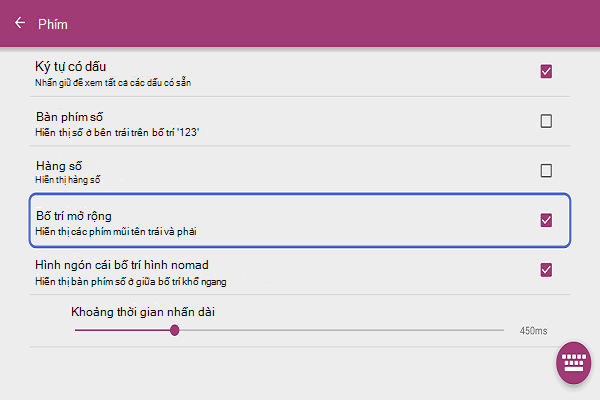
Lưu ý: Bạn có thể bật điều khiển con trỏ bằng cách nhấn và giữ phím cách.
Chúng tôi hiện không hỗ trợ tính năng này trên Microsoft SwiftKey for iOS.










